支付宝免密支付怎么关掉 支付宝关闭免密支付功能步骤
随着支付宝免密支付功能的广泛应用,有时候我们可能会担心账户安全问题,如果您想要关闭支付宝的免密支付功能,可以通过简单的步骤来实现。支付宝关闭免密支付功能并非复杂,只需要按照正确的操作流程来进行即可。接下来我们就来详细了解一下支付宝关闭免密支付功能的步骤。
支付宝关闭免密支付功能步骤
具体步骤:
1.进入首页,在首页下方的菜单栏中点击“我的”,进入个人中心页面。点击右上方的“设置”按钮,进入设置页面。
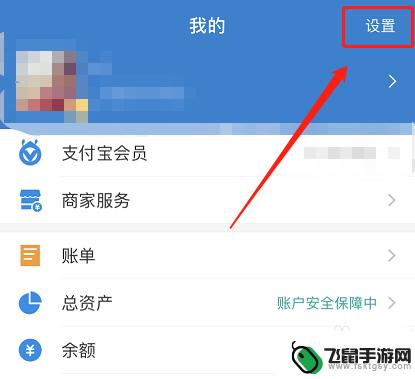
2.在设置页面中找到“支付设置”功能,点击支付设置按钮进入相应页面。
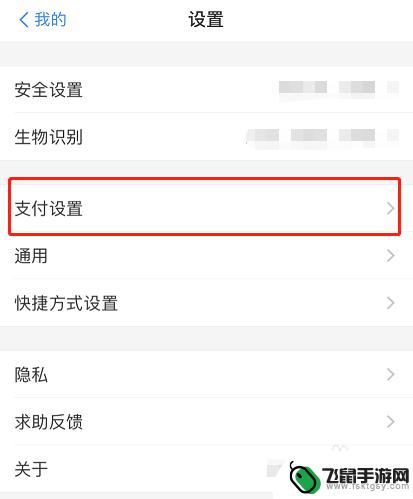
3.在支付设置页面中找到“免密支付/自动扣款”功能,点击该功能进入免密支付设置页面。
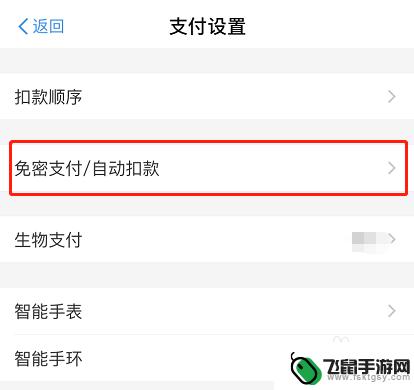
4.在免密支付页面中,找到“付款码免密支付”功能。点击该功能按钮进入付款码免密支付设置页面。
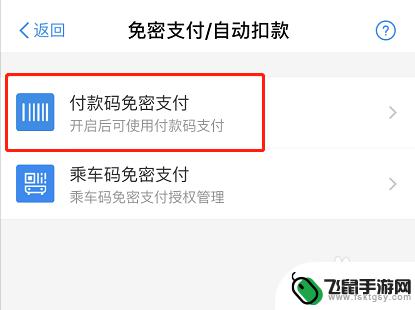
5.在付款码免密支付页面中,可以看到当前“支付宝内付款码”是开启状态。点击“关闭”按钮,将其关闭。
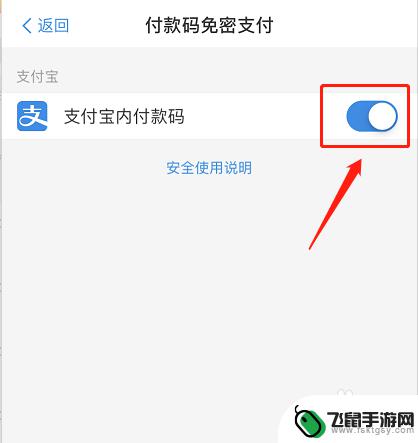
6.点击关闭按钮后会弹出一个提示窗口,询问确定不再继续使用付款功能。点击“暂停使用付款码功能”。
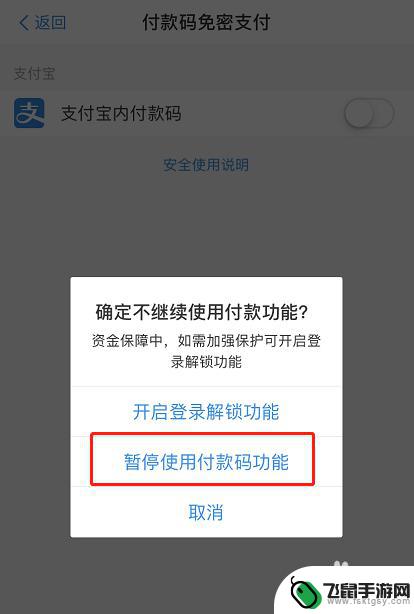
7.再次回到付款码免密支付页面中,此时支付宝内付款码已经关闭,呈现关闭状态。
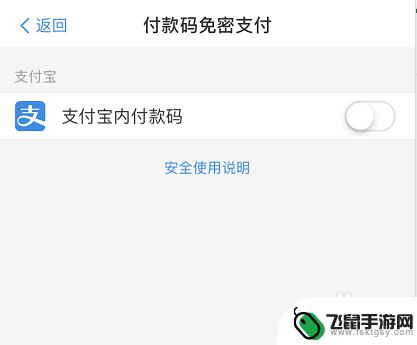
以上就是支付宝免密支付关闭的全部内容,如果还有不清楚的用户,可以参考以上小编的步骤进行操作,希望能对大家有所帮助。
相关教程
-
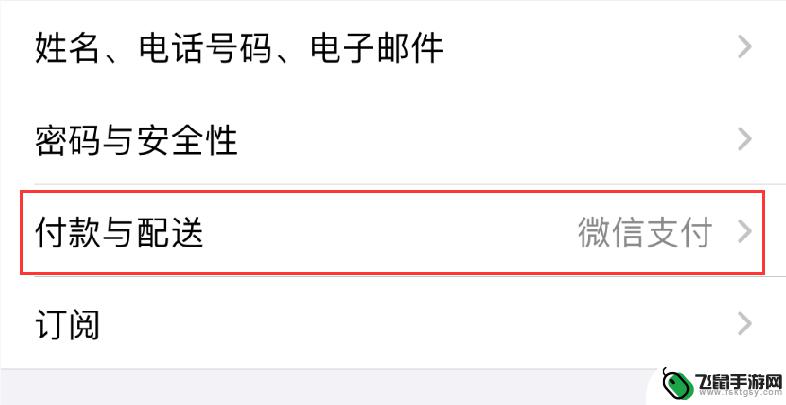 如何关闭苹果手机微信付款 iOS 14 Apple 微信免密支付关闭方法
如何关闭苹果手机微信付款 iOS 14 Apple 微信免密支付关闭方法在现代社会中移动支付已成为一种便捷快捷的支付方式,而微信支付更是受到广泛的欢迎,有时候我们可能需要关闭微信支付功能,以保护个人信息的安全。在苹果手机上,关闭微信付款功能并不复杂...
2024-12-03 14:18
-
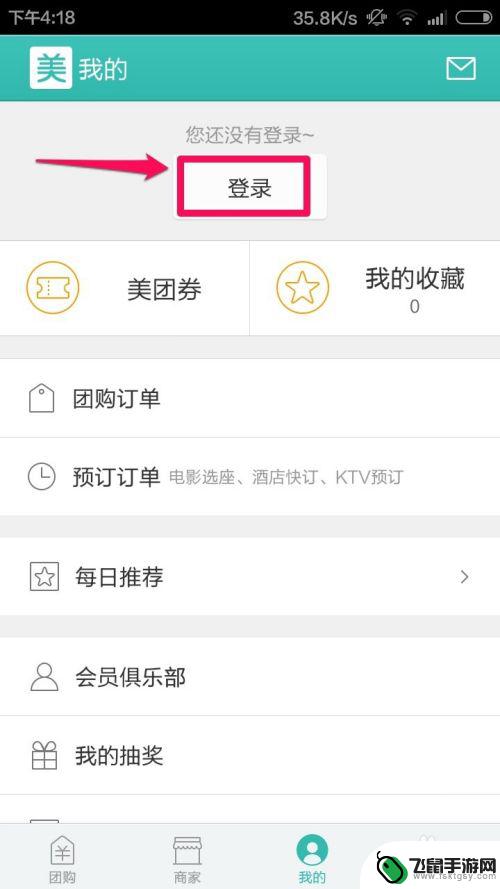 美团如何设置手机支付密码 美团支付密码设置步骤
美团如何设置手机支付密码 美团支付密码设置步骤在现代社会手机支付已经成为人们生活中不可或缺的一部分,而在使用美团支付的过程中,设置手机支付密码是非常重要的一步。通过简单的几步操作,您可以为自己的美团账号设置一个安全的支付密...
2024-05-19 12:28
-
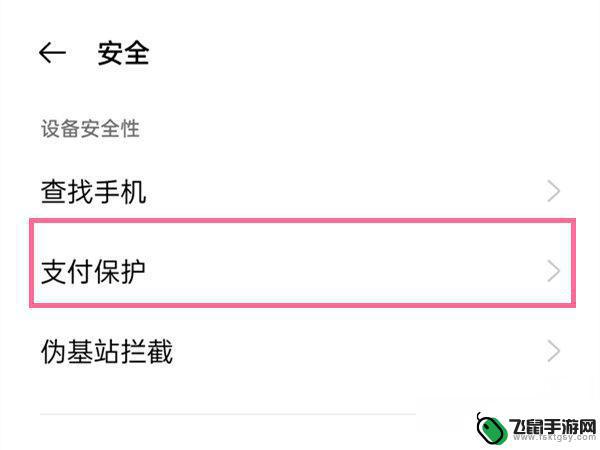 如何取消手机安全支付功能 oppo手机支付保护功能怎么关闭
如何取消手机安全支付功能 oppo手机支付保护功能怎么关闭在日常生活中,手机支付已经成为我们便捷支付的重要方式之一,有时候我们可能会需要取消手机安全支付功能,比如在更换手机或者需要关闭支付保护功能时。对于OPPO手机用户来说,取消支付...
2024-09-16 09:24
-
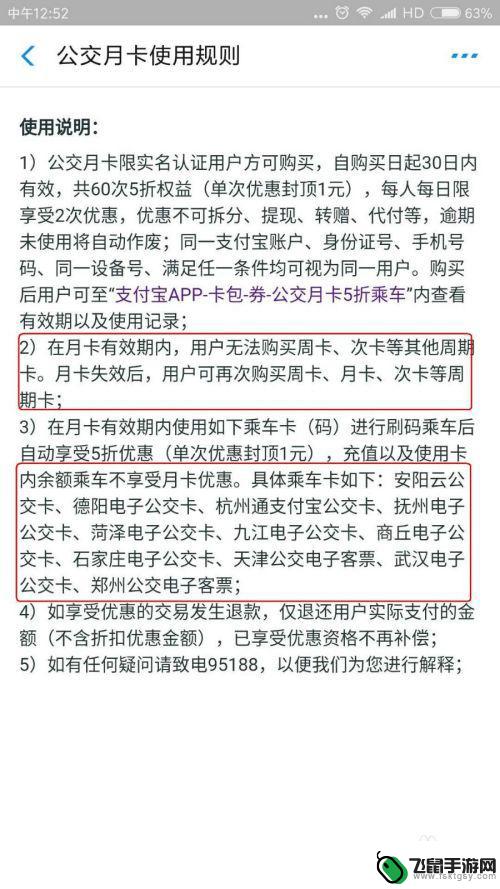 公交车票如何手机支付优惠 支付宝电子公交卡优惠细则
公交车票如何手机支付优惠 支付宝电子公交卡优惠细则随着科技的不断进步,手机支付已经深入到我们生活的方方面面,最近支付宝推出了一项新的便民服务——电子公交卡。这一服务让乘客能够通过支付宝直接使用手机进行公交车票的支付,不再需要携...
2024-06-26 13:29
-
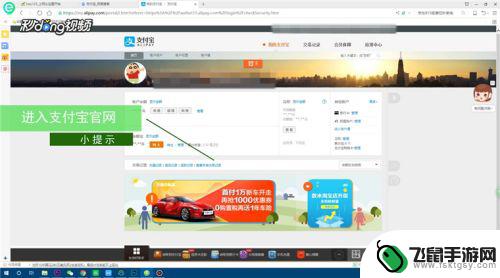 支付宝手机怎么看删除的账单 支付宝账单删除后如何查看
支付宝手机怎么看删除的账单 支付宝账单删除后如何查看在日常生活中,我们经常会使用支付宝来进行各种支付和消费,然而有时候我们可能会不小心删除了一些重要的账单记录,导致无法及时查看或记忆。支付宝账单删除后该如何查看呢?不用担心支付宝...
2024-04-21 17:16
-
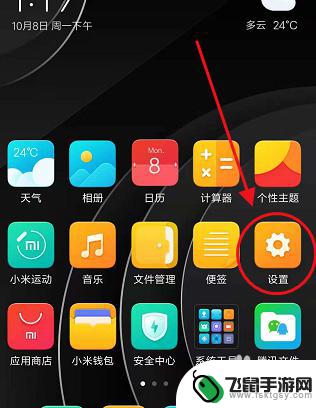 苹果手机支付宝如何双开 双开支付宝注意事项
苹果手机支付宝如何双开 双开支付宝注意事项随着移动支付的普及,手机支付宝已成为人们生活中不可或缺的支付工具之一,有时候我们可能需要在同一部手机上双开支付宝,以便更方便地管理不同账户或进行个人与工作分离。苹果手机如何实现...
2024-11-10 09:30
-
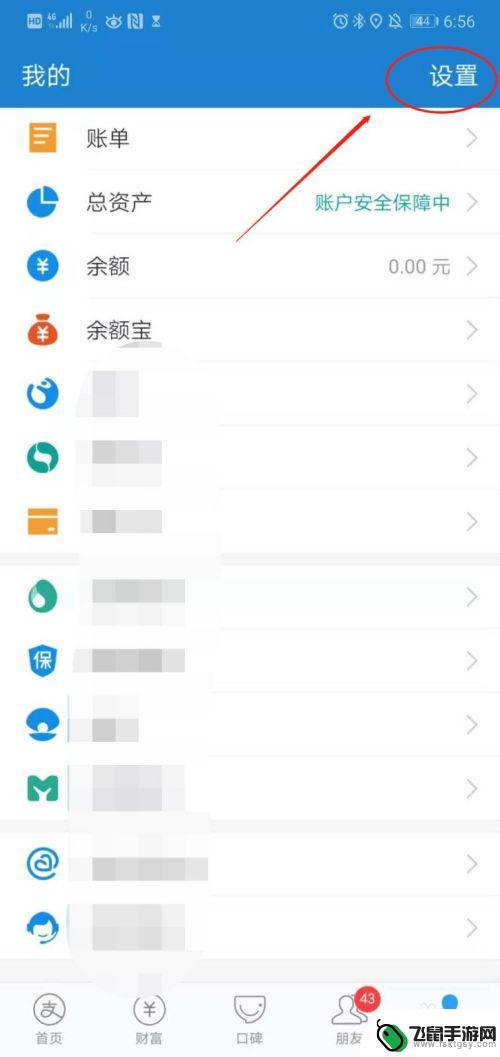 怎么开启手机收款功能 如何在支付宝手机端开启一键收付款
怎么开启手机收款功能 如何在支付宝手机端开启一键收付款在移动支付的普及和便利性的推动下,手机收款功能越来越受到用户的关注与重视,支付宝手机端提供了一键收付款的功能,为用户带来了极大的便利。通过开启手机收款功能,用户不仅可以随时随地...
2024-02-22 13:17
-
 怎么办手机支付宝 手机丢失后如何解绑手机银行
怎么办手机支付宝 手机丢失后如何解绑手机银行随着移动支付的普及,手机支付宝已经成为我们日常生活中不可或缺的支付工具,手机一旦丢失,不仅意味着我们失去了通讯工具,也可能造成支付宝账户泄露和资金安全问题。一旦手机丢失,我们该...
2024-07-30 16:37
-
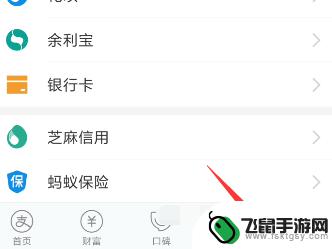 手机商家模式怎么开启 如何在支付宝上开通商家服务
手机商家模式怎么开启 如何在支付宝上开通商家服务手机商家模式的开启对于现代商业来说至关重要,而在如今的数字化时代,支付宝已经成为了许多商家不可或缺的支付工具之一,通过在支付宝上开通商家服务,商家可以实现线上线下的融合,提供更...
2024-03-19 16:18
-
 手机支付总是操作频繁怎么办 微信支付失败原因及解决方法
手机支付总是操作频繁怎么办 微信支付失败原因及解决方法随着科技的不断发展和智能手机的普及,手机支付已经成为我们日常生活中不可或缺的一部分,有时候我们会遇到一些手机支付操作频繁的问题,特别是在使用微信支付时,还可能会遇到支付失败的情...
2023-12-15 13:37
热门教程
MORE+热门软件
MORE+-
 漫熊漫画app官方版
漫熊漫画app官方版
17.72M
-
 flex壁纸安卓新版
flex壁纸安卓新版
13.66MB
-
 菜谱食谱烹饪app
菜谱食谱烹饪app
15.09MB
-
 学而通早教app
学而通早教app
15MB
-
 星星动漫
星星动漫
53.87M
-
 小鸟壁纸安卓版
小鸟壁纸安卓版
19.82MB
-
 恋鹅交友最新版
恋鹅交友最新版
41.77M
-
 365帮帮免费软件
365帮帮免费软件
91.9MB
-
 Zoom5.16app手机安卓版
Zoom5.16app手机安卓版
181.24MB
-
 紫幽阁去更软件app
紫幽阁去更软件app
20.70MB